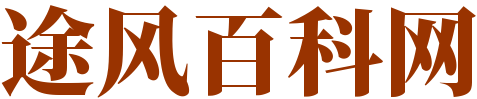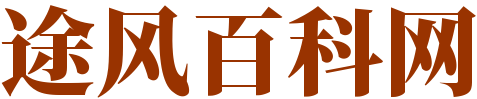从零开始JSP网站运行环境搭建实例详解
在互联网飞速发展的今天,JSP(Java Server Pages)作为一门强大的服务器端技术,广泛应用于各种动态网站的开发。搭建一个JSP网站运行环境,是学习JSP技术的第一步。本文将带你一步步搭建一个JSP网站运行环境,让你从零开始,轻松掌握JSP技术。
1. 准备工作
在开始搭建JSP网站运行环境之前,我们需要准备以下工具:

| 工具名称 | 下载地址 | 备注 |
|---|---|---|
| JDK(Java开发工具包) | https://www.oracle.com/java/technologies/javase-downloads.html | 用于编译和运行Java程序,JSP是Java技术的一种应用,因此需要安装JDK |
| Tomcat | https://tomcat.apache.org/download-80.cgi | 用于运行JSP程序的服务器软件,本文以Tomcat9.0为例 |
| Eclipse | https://www.eclipse.org/downloads/ | 用于编写和调试Java程序的集成开发环境,本文以EclipseIDE为例 |
2. 安装JDK
我们需要安装JDK。以下是安装JDK的步骤:
1. 下载JDK安装包,并解压到指定目录(例如:D:""Java""jdk1.8.0_231)。
2. 在环境变量中配置JDK路径:
右键点击“此电脑”选择“属性”。
点击“高级系统设置”。
点击“环境变量”。
在“系统变量”中,点击“新建”。
变量名:JAVA_HOME,变量值:JDK安装目录(例如:D:""Java""jdk1.8.0_231)。
点击“确定”。
在“系统变量”中,找到“Path”变量,点击“编辑”。
在变量值中添加:%JAVA_HOME%""bin,点击“确定”。
3. 在命令提示符中输入`java -version`和`javac -version`,如果出现版本信息,则表示JDK安装成功。
3. 安装Tomcat
接下来,我们需要安装Tomcat。以下是安装Tomcat的步骤:
1. 下载Tomcat安装包,并解压到指定目录(例如:D:""Tomcat""9.0.41)。
2. 修改`conf""server.xml`文件,将`
企业资源规划(ERP)系统模板JSP实例实战与应用
« 上一篇
2025-10-30
从零开始.jsp网站搭建实例详解
下一篇 »
2025-10-30